Sõltumatu püsivara bios videokaardid Nvidiast

- 3762
- 590
- David Willms
Nvidia videoadapteritel on BIOS -süsteem, mis kontrollib seadme toimimist. Ta salvestab sätteid, kontrollib tuuma, jahutamist ja muid olulisi elemente. Ja graafilise tahvli kasutatavus sõltub selle püsivarast. BIOS -tarkvara saab värskendada, kuid tehke seda ainult äärmuslikel juhtudel. Kui tarkvara installimine ebaõnnestub, lõpetab videoadapter toimimise. Ja arvuti sisselülitamisel näete musta ekraani. Nvidia videokaardi püsivara on vajalik, kui seade ei tööta hästi (lihtsalt "lollakas"), on olemas konfiguratsiooni konfliktid. Või pole sellel olulisi funktsioone, mis asuvad BIOS -i teises versioonis.

Mõtleme välja, kuidas saate bios videokaarte nvidia vilgutada
Mõned kasutajad laadivad videoadapteri "hajutamiseks" alla uue püsivara ja seab iseseisvalt vajaliku sageduse. Kuid ärge korraldage ilma põhjuseta ümber. Lõppude lõpuks peab teil ebaõnnestumise korral olema graafiline tasu teeninduskeskusele või isegi uue ostma.
Mida vajate püsivara jaoks?
Sülearvuti videokaarte ei saa otse uuesti läbi. Sama olukord integreeritud graafiliste kiipidega. Neil lihtsalt pole oma BIOS -i, mis salvestatakse videoadapteri sisemällu (video ROM). Selle värskendused installitakse arvuti peamise bios kaudu.
Püsivara allalaadimise ajal ei saa te arvutit välja lülitada. Et ennustada, kui elektriga probleeme on, on see võimatu. Seetõttu kasutage katkematu toitumise seadet, kui teil seda on.
Enne NVIDIA videokaardi vilkumist uurige selle spetsifikatsioone ja BIOS -i installitud versiooni. Seda saab teha CPU-Z programmi abil. Leidke see võrgust, laadige alla ja käivitage see. Vajate teavet graafikakaardi jaotisest.
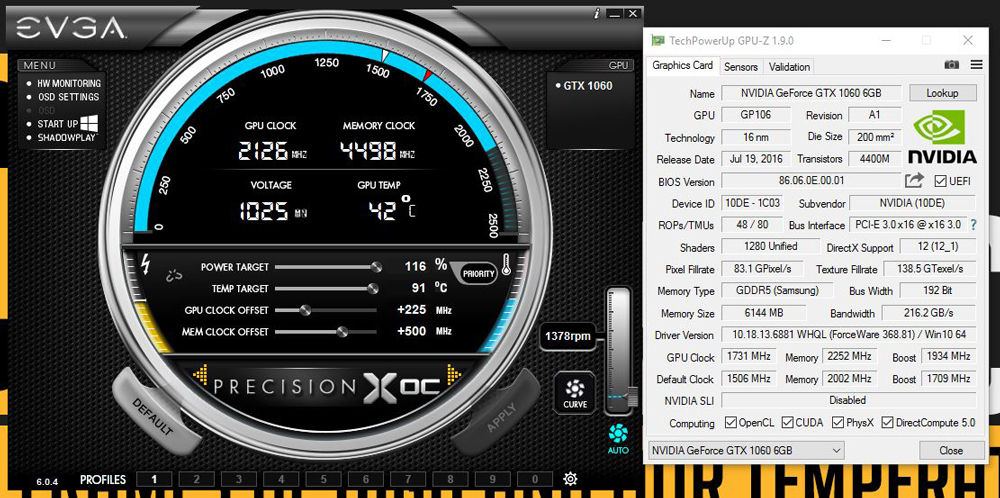
- Seadme mudel ("nimi");
- Selle identifikaator ("seadme ID");
- Videomälu tüüp, suurus ja sagedus ("Mälutüüp". "Mälu suurus" ja "mälukell");
- Rehvi laius ("bussi laius");
- Videoadapteri tuum ("CPU kell");
- BIOS -i praegune versioon ("Versioon BIOS");
- Tootja ("subventor"). NVIDIA pole seal alati näidatud. Tal on palju partnereid, kes loovad selle kaubamärgi mudeleid - Asus, Gigabyte, MSI, Palit.
Püsivara valimisel on vaja spetsifikatsioone. Tegelikud programmid leiate tootja ametlikust veebisaidilt. Kui neid pole seal, kirjutage mis tahes otsingumootori päringusse "Videokaardi püsivara [mudel]". Sobib näiteks teenus "TechPowerUp". Laadige alla tarkvara, mis on loodud spetsiaalselt teatud graafilise makse mudeli jaoks. Keskenduge selle omadustele ja BIOS -i praegusele versioonile. Püsivarafailil peaks olema vorming .Rom. Ärge laadige midagi kahtlastest ressurssidest.
Värskendus on saadaval ainult ühe graafilise protsessoriga videoadapteri jaoks. Kui neid on kaks, võib tarkvara installimine halvasti lõppeda. Tavaliselt on summa märgitud mudeli nimel.
Enne installimist:
- Värskendage NVIDIA draivereid;
- Valmistage ette mälupulk või mälukaart (peate alla laadima DOS -i kaudu);
- Looge vana püsivara varukoopia. Selleks klõpsake programmis CPU-Z nuppu Noole (see asub BIOS-i versiooni kõrval), valige "Salvesta faili" ja määrake kausta tee. Nii et saate alati naasta eelmise versiooni juurde.
Püsivara Windowsi kaudu
Nvidia videokaardi biode peegeldamiseks Windowsis vajate programmi NVFLASH WIN. Kommunaalteenuste erinevad versioonid on mõeldud erinevatele kiipidele. Näiteks sobib NV4 TNT -videoadapterite jaoks, NV5 TNT2 jaoks ja GeForce 4 tuleb värskendada, kasutades NVFLASH 4.12. Enne selle kasutamist lugege rakenduse kirjeldus ja juhised hoolikalt läbi. Peaks olema märgitud, milline mudel see sobib.
Nvidia videokaart saate vilgutada niimoodi:
- Keerake arhiiv NVFLASH -ist ja liigutage selle failid süsteemi ketta juurele (tavaliselt C: \).
- Kopeerige sinna püsivara ROM -fail. Pidage meeles selle nime. Või nimetage see ümber. Kasutage ainult ladina keelt ja numbreid. Ärge muutke pikendust.
- Alustama.
- Kirjutage allpool sisestusväljal CMD ilma tsitaatideta.
- Klõpsake nuppu Parempoolse hiirega kuvatav programm ja valige "Administraatori nimel". Käsurida avaneb. Selle kaudu on vaja värskendada Nvidia videokaardi bios.
- Tee süsteemi kettale tuleks kirjutada. Kui seal on märgitud mõni teine kataloog, sisestage käsk "CD C: \" (eemaldage hinnapakkumised) ja klõpsake nuppu Sisestage.
- Videoadapteri protsessorite arvu teada saamiseks kirjutage ""NVFLASH -LIST"".
- Prindi ""NVFlash -Protectoff"" (kahe kriipsuga ja ilma jutumärkideta). Ja uuesti sisestage.
- Graafikaplaadile installitud tarkvara koopia loomiseks (kui te pole seda varem teinud), sisestage NVFLASH -B BIOS.Rom ""(ja sisene ka). Kettale ilmub uus fail. See on vana püsivara bios. Võite tema juurde naasta, kui teile ei meeldi mõni muu programm.
- Kirjutage ""nvflash -4 -5 -6 NewFirmware.Rom ""(kriipsuga ja ilma tsitaatideta). Sõna ""newfirmware"" asendab faili nime püsivaraga. Ja klõpsake uuesti.

- Ilmub teade ""Uuendage kuva adapteri püsivara? Kinnitamiseks vajutage Y (mis tahes muu võti katkestamiseks). Tõlkimine ""Videokaardi värskendamine? Jätkamiseks klõpsake y (või mõni muu tühistamise võti) "". Kui soovite tarkvara alla laadida, kasutage ingliskeelses paigutuses klaviatuuril nuppu y (""igrek"").
- Installimine võtab mõni sekund. Kui see lõpeb, kuuleb helisignaal ja ilmub „värskendus edukas” hoiatus (“värskendus on olnud edukas”).
- Laadige arvuti uuesti.
- Kontrollige tulemust CPU-Z abil. BIOS -ist peaks olema uus versioon.
Püsivara läbi DOS -i
BIOS -i püsivara nvidia graafikakaart on võimalik DOS -i kaudu. See on operatsioonisüsteem, millega käsud interakteeruvad. Windowsilt selle juurde minekuks on vaja alglaadimisketast või mälupulk. Saate selle luua programmi ""Rufus"" abil.
- Leidke Internetist, laadige alla ja käivitage see.
- Sisestage mälupulk USB -porti. Selle kohta ei tohiks olla andmeid.
- Valige see langeva loendist ""seade"".
- Filmis ""Failisüsteem"" pange ""FAT32"".
- Märkige punkt ""Looge käivitatav ketas kasutades"". Valige tema kõrval olevas loendis ""MS-DOS"".
- Klõpsake ""Start"". Programmi vorming vedaja ja loob sellele alglaadimissektori.
Seejärel kopeerige NVFLASH -failid samasse mälupulk, vana ja uue püsivara. Vana on vaja, et seda saaks samast kandjast taastada.
Püsivara nvidia videokaart DOS -i kaudu sobib kogenud personaalarvutite kasutajatele. Kui te pole varem laadimisratastest ega draividest arvutit käivitanud, kasutage eelmist meetodit paremini.
Kõigepealt muutke laadimisjärjekorda nii, et OS algab välimisest kandjast.
- Lülitage arvuti välja.
- Sisestage mälupulk USB -porti.
- Lülitage see uuesti sisse.
- Avage arvuti laadimisel arvuti BIOS (mitte videokaart, nimelt arvuti). Selleks vajutage teatud klahvi (F1, F2, F11 või Kustuta) - see sõltub emaplaadi tüübist. Konkreetne teave kuvatakse kohe pärast PC lisamist. Midagi sellist nagu ""Vajutage del, et sisestada seadistus"".

- Minge jaotisse ""Boot"". Juhtige klaviatuuril oleva noole abil ja sisestage.
- Avatud ""alglaadimisseadme prioriteet"". Seal toimub laadimise järjekord.
- Pange Nvidia videokaardi DOS -i ja tarkvaraga USB -mälupulga järjekorda esikohale.
- Tagastage kõik nagu see oli, see on võimalik samas menüüs. Ainult sõidu asemel pange OS -i kõvaketas.
- Salvestage sätted - minge vahekaardile ""Salvesta ja väljuge"".
BIOS laadib OS -i mälupulgast. Siis on kõik sarnane eelmise meetodiga. Ainult käsurida asemel on terve opsüsteem.
Nvidia videokaardi biode vilkumiseks peate kasutama DOS -i meeskondi. Uus tarkvara kõrvaldab palju graafilise tahvliga seotud vigu. Kuid see võib kahjustada. Näiteks kui püsivara on ""nahkhiir"" või kokkusobimatu teie tüüpi videoadapteriga. Seetõttu ärge installige seda niimoodi. Otsustage, mida soovite värskendusest saada. Äkki saate ilma selleta hakkama.
Ja milline graafikalaud teil on: Radeon, Nvidia või AMD?
"
